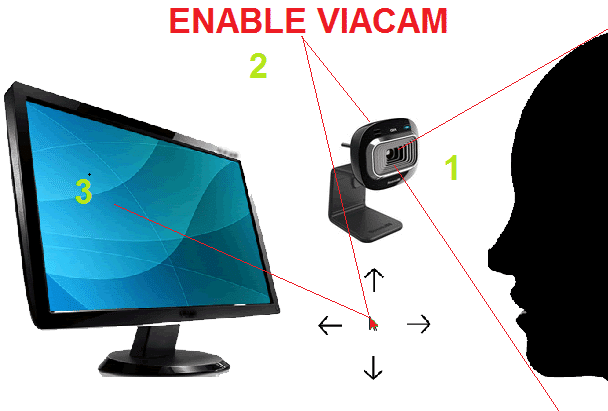J'aimerais vous parler aujourd'hui d'un logiciel qui permet de contrôler votre souris d'un simple mouvement de la tête. Il pourra être utilisé par des personnes souffrant d'un handicap de la main ou du bras..oui qui aurait le bras dans le plâtre. ;-)
Il se nomme eViacam, facile à utiliser, open source.
Il se télécharge :
- ici : https://www.fosshub.com/Enable-Viacam.html/eViacam-2.1.0.exe
- ou là : https://sourceforge.net/projects/eviacam/
Ce soft est exempt de Spy s'il est téléchargé au bon endroit.
Je n'ai pas trouvé non plus de "fuites" via mon pare-feu (contrôle des logs).
D'ailleurs il fonctionne avec ou sans connexion active, il vous faudra juste un Pc équipé d'une Webcam de qualité pour un meilleur rendu.
Vous pouvez maintenant aider une personne souffrant d'un handicap et qui ne peut se permettre l'achat d'un matériel coûteux.
- Les + - Le logiciel est traduit en Français et gratuit. Les réglages sont simples et compréhensibles par tous (vitesse du pointeur, fluidité etc.). Une fois installé et paramétré il élimine le besoin d'une assistance (possibilité de démarrer avec Windows). Disponible sur Linux. Disponible sur toutes les versions de Windows (le test s'appui ici sur les versions de Windows 7 et 8.1 en 64 bits) une version est apparemment disponible sur Androïd.
- Les - - Le programme est dépendant des ressources systèmes disponibles, optimisations de l'OS recommandées car si les ressources sont faibles cela créer une diminution du nombre d’images par seconde affichées par la Webcam. La distance par rapport à votre Webcam joue sur la qualité finale, la qualité de la Webcam reste indispensable. Bug pour installation du clavier virtuel, le seul, je ne saurai trop vous conseiller d'utiliser un logiciel dédié, une reconnaissance vocale pour écrire du texte par ex. ici : http://www.nuance.fr/for-individuals/by-product/dragon-for-pc/home-version/index.htm (payant) ou simplement l'outil Windows intégré qui se trouve dans votre panneau de configuration ("reconnaissance vocale" , comme ci-dessous).
Le soft s'installe comme tous vos autres programmes, il n'y a pas de particularité à l'installation si bien sûr vous le téléchargez sur le site de l'éditeur ou de confiance, mais attention, ailleurs ce n'est pas le cas (Softonic and co...) des "malveillants" (Spy/Pup etc.) seront ajoutés...
Note de version testée :
Mise à part la Webcam, le matériel utilisé pour le test n'est pas exceptionnel, jugez plutôt :
PC portable Asus NV76 OS : 64 bits, Seven / 8.1 modifié, résolution d'écran 1920x1080, écran mat, une Webcam Logitech C920.
J'ai utilisé également une tour FujitsuSiemens qui a 6 ans de bons et loyaux services, sous W7 optimisé et avec un HDD à seulement 5400 trs/mns et 4 Go de RAM.
J'ai quand même fait pas mal de tests pour trouver un bon compromis, surtout sur le FujiSiemens.
Avant de commencer je ne saurai que trop (j'insiste) vous recommander de vous adjoindre une bonne Webcam ( sinon c'est mission impossible ou presque...) et de ne pas négliger non plus les différents petits réglages du programme, faîtes des tests de réglages, de luminosité ambiante etc...
Sans cela, la personne souffrant du handicap qui devra se servir du Pc en aura très vite assez et laissera tomber rapidement...
Le logiciel sous Ubuntu ressemble comme 2 gouttes à celui de Windows.
Revenons sous Windows : une fois l'installation terminée, cliquez sur le raccourci du programme, une fenêtre s'ouvre (votre Webcam doit être fonctionnelle).
Vous avez accès à la configuration du logiciel et/ou les différentes options.
1 : A l'aide de votre souris, encadré bien votre visage, ici c'est loupé :-)
2 : Roue crantée = configuration.
Je vous conseille d'encadrer minutieusement votre visage à l'aide de votre souris.
Si vous cliquez sur la roue crantée vous aurez accès aux différents paramètres du logiciel.
Le bouton qui se trouve à gauche de la roue crantée sert éventuellement pour l'ajout d'un clavier virtuel, c'est le seul bug que j'ai rencontré avec ce logiciel (message d'erreur), mais le programme reste fonctionnel.
Sur le site de l'éditeur vous trouverez plus de renseignements si vous avez vraiment besoin de cette fonctionnalité.
La roue crantée et l'onglet "configuration" font doublon sans aucun doute...
Encore à gauche.
Il fera apparaitre ou disparaitre en haut de votre écran "une fenêtre de clic" (options) bien pratique pour avoir accès rapidement aux réglages "à la volée".
L'illustration est très claire ci-dessous. Notez que vous pouvez utiliser votre souris à tout moment.
Fenêtre de clic (réglages "à la volée").
1 = pas de clic (désactivé)
2 = clic gauche
3 = clic milieu
4 = clic droit
5 = clic maintenu
6 = double clic
7 = accès fenêtre principale
Les 2 derniers boutons à gauche servent à exécuter le logiciel ou encore à le suspendre (ici il est suspendu).
***
Revenons aux réglages :
Comme sur votre PC vous trouverez ici les réglages du mouvement du pointeur (sensibilité), vous pouvez aussi avoir besoin d'un assistant qui est présent dans ce même onglet (recommandé). Notez que chaque PC est différent donc nos réglages seront tous adaptés.
- L'onglet "espace de travail" vous permet de définir jusqu'où utiliser la limite du pointeur sur votre écran.
- L'onglet "clic" définit les options de clic, clic automatique ou double clic, la sensibilité, selon les options que vous aurez choisies. Quand le pointeur sera par exemple devant un fichier .exe et que vous êtes sur un réglage "double clic" , il va ouvrir alors ce fichier de la même façon qu'un double clic avec votre souris. Vous pouvez aussi vous servir de "la fenêtre de clic" bien plus pratique pour changer les options "à la volée".
- "Raccourcis clavier", comme son nom l'indique vous pouvez ajouter différents raccourcis sur votre clavier.
- Sur le dernier onglet "avancé", vous pouvez activer le logiciel au démarrage de Windows (une fois les options bien réglées). Je vous conseille aussi d'activer la case "localiser le visage automatiquement" + d'autres petits réglages assez explicites.
- Sur le dernier onglet à gauche, options générales, il vous permettra de choisir la langue par défaut, d'avoir plusieurs profils, changer de Webcam + les mises à jour du logiciel sur auto (elles sont rares, vous pouvez décocher la case et vérifier manuellement de temps à autre).
- Les paramètres de votre Webcam sont très importants, n'hésitez pas à faire des tests si besoin, surtout si votre Webcam est de qualité moindre, il y a de très nombreuses options comme le montre la figure ci-dessous.
Voilà, dès à présent vous pouvez utiliser votre visage pour contrôler votre PC.
Bougez votre tête et vous verrez votre souris bouger.
Restez un moment (défini par vous) sur un dossier et si vous avez mis l'option sur "double clic", le dossier s'ouvrira.
Vous pouvez exécuter des tâches courantes comme vous le feriez avec une souris classique.
Petit récapitulatifs.
- Ce programme est gratuit et sans "malveillants";
- Il peut aider une personne en situation de handicap et non fortunée, alors faites le connaître, merci.
- Il est essentiel d'avoir une bonne Webcam, dans ce cas il ne sera pratiquement pas necéssaire de toucher aux réglages, sinon ce sera approximatif
- Il est impératif de faire de bons réglages pour une utilisation fluide du logiciel, testez et re-testez si besoin, prenez le temps...
- A ma grande surprise il existe de nombreux softs de ce genre, n'hésitez pas à vous faire une idée, ils fonctionnent presque tous de la même façon, mais beaucoup restent hélas en Anglais ou ... payants. En voici un autre gratuit et pas mal du tout mais en Anglais, c'est pourquoi j'ai préféré vous présenter eViacam, il est ici : http://www.cameramouse.org/
- Bien que le logiciel soit loin d'être parfait, il peut néanmoins et pour certains, rendre service, ne serait-ce que pour naviguer sur le Web ou regarder un film en toute indépendance.
- Comparé à la Webcam intégré de l'Asus celle de Logitech donne vraiment une autre dimension au logiciel.
- La distance par rapport à la Webcam joue sur la qualité de la détection, la luminosité ambiante doit être bonne également
- Dépendant des ressources systèmes disponibles, réglage % processeur recommandé (options dans l'onglet "avancé"), les performances du logiciel sont très étroitement liées aux ressources du processeur du PC, aussi, pensez à jeter un œil dans les options, sinon le nombre d'images/secondes en sera directement impacté et donc la précision.
Merci pour eux, belle journée et bonnes fêtes à tous.
Charly
Les autres articles de Charly :
Vous avez envie comme Charly de publier sur Sospc un article sur un sujet qui vous passionne ?
Je vous propose de vous rendre ICI pour en savoir plus.
Christophe, Administrateur.